Cum se remediază eroarea 0xc0000005 pe Windows 10

Eroare 0xc0000005 este o eroare care este cauzată din cauza Violare de acces. Aceasta înseamnă că ori de câte ori un utilizator încearcă să lanseze un program, va vedea o eroare dacă Windows nu poate procesa corect fișierele și configurația de care are nevoie pentru a rula programul respectiv. Puteți întâlni această eroare cu un program instalat, precum și cu un instalator pentru un anumit program. Această eroare va bloca în cele din urmă utilizarea netedă din program. Vom încerca acum să remediem mai multe cauze potențiale care pot provoca această eroare.
Remediați eroarea 0xc0000005 pe Windows 10
Puteți încerca să utilizați System Restore (Restabilire sistem) și să reveniți la starea stabilă cunoscută anterior. Dacă nu aveți tendința de a nu utiliza această funcție, puteți oricând să o utilizați, deoarece aceasta se reduce la a fi o soluție foarte fiabilă atunci când depanați un număr de erori.

Acest cod de eroare poate fi însoțit de oricare dintre următoarele trei mesaje de eroare:
- Aplicația nu a putut să pornească corect
- Accesul la încălcarea erorilor de excepție
- Eroare de instalare Windows.
Și nu aveți altă opțiune decât să faceți clic pe O.K pentru a închide caseta de eroare.
Vom analiza următoarele soluții pentru această problemă-
- Dezinstalați orice recente Windows Update sau reintroduceți orice actualizare de driver și vedeți
- Executați verificarea fișierelor de sistem
- Porniți Diagnosticarea memoriei Windows
- Refaceți înregistrările Boot
- Dezactivați DEP sau Prevenirea execuției datelor
- Verificați setarea Registrului
- Verificați RAM
- Dezactivați temporar software-ul antivirus
- Remedierea problemelor în starea Clean Boot
- Resetați fișierele PC care păstrează intacte.
1] Dezinstalați orice actualizare Windows Update sau reintroduceți orice actualizare de driver și vedeți
De asemenea, puteți încerca să dezinstalați sau să refolosiți orice drivere sau actualizări Windows și să verificați dacă aceasta remediază această eroare.
2] Checker de fișiere de sistem
Aceasta va remedia fișierele de sistem Windows deteriorate sau deteriorate. Va trebui să executați această comandă dintr-un prompt de comandă ridicat.De asemenea, puteți utiliza programul nostru freeware FixWin pentru a rula utilitarul System File Checker cu un clic.
3] Porniți Diagnosticarea memoriei Windows

Am menționat deja că această eroare ar putea fi cauzată de unele erori din memorie. Pentru a rezolva acest lucru, va trebui să executați verificarea memoriei de pe computer. Începeți prin a lovi WINKEY + R butonul pentru a lansa Alerga utilitate. Apoi tastați, mdsched.exe și apoi lovit introduce. Nu va lansa Windows Memory Diagnostic și va da două opțiuni. Aceste opțiuni vor fi date ca,
- Reporniți acum și verificați dacă există probleme (recomandat)
- Verificați problemele data viitoare când pornesc computerul
Acum, în funcție de opțiunea selectată de dvs., computerul va reporni și va verifica problemele bazate pe memorie la o repornire. Dacă aveți probleme acolo, aceasta va remedia automat în mod automat dacă nu sunt detectate probleme, aceasta probabil că nu este cauza problemei.
4] Refaceți înregistrările Boot
S-ar putea ca fișierele de sistem să fie infectate și modificate de malware. Deci, deschideți Prompt Command prin căutarea cmd în caseta de căutare Cortana sau apăsați WINKEY + R pentru a lansa utilitarul și tipul Run cmd și apăsați Enter.
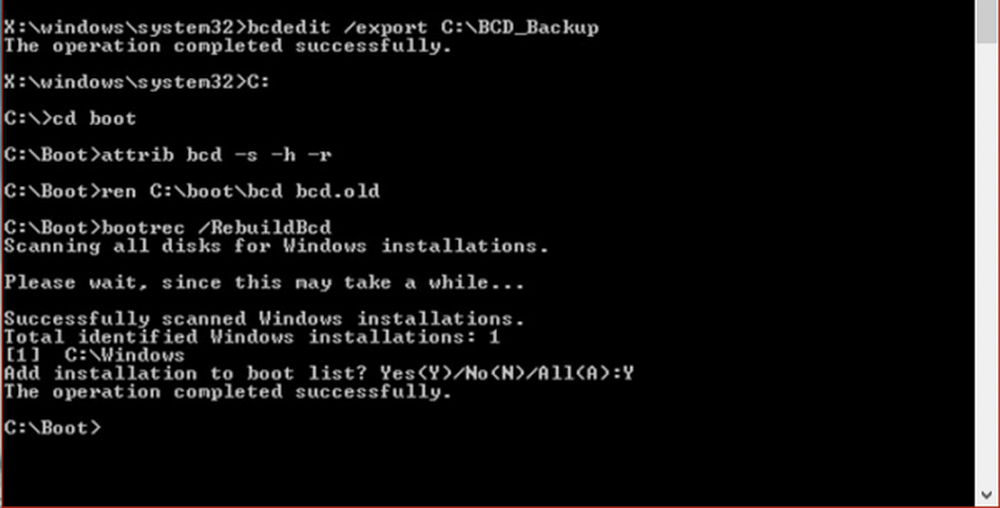
Acum introduceți următoarele comenzi unul câte unul.
Del D: \ Windows \ System32 \ xOsload.exe Del D: \ Windows \ System32 \ xNtKrnl.exe C: \ boot \ bcd -h -r -s Del D: \ Windows \ System32 \ Drivers \ oem-drv64.sys ren c: \ boot \ bcd bcd.old bootrec / rebuildbcd
Aceasta va recrea toate fișierele necesare în interiorul înregistrării de încărcare.
5] Dezactivați DEP sau Prevenirea execuției datelor
DEP sau Prevenirea execuției datelor ar putea fi un alt blocaj în procesul dvs. de derulare a unui program în special. Este posibil să fie necesar să dezactivați DEP sau Prevenirea execuției datelor.
6] Fixarea registrului
Apăsați combinația buton WINKEY + R pentru a lansa utilitarul Run, introduceți regedit și apăsați Enter. Odată ce se deschide Editorul de registru, navigați la următoarea cheie-
HKEY_LOCAL_MACHINE \ SOFTWARE \ Microsoft Windows NT \ CurrentVersion \ Windows \
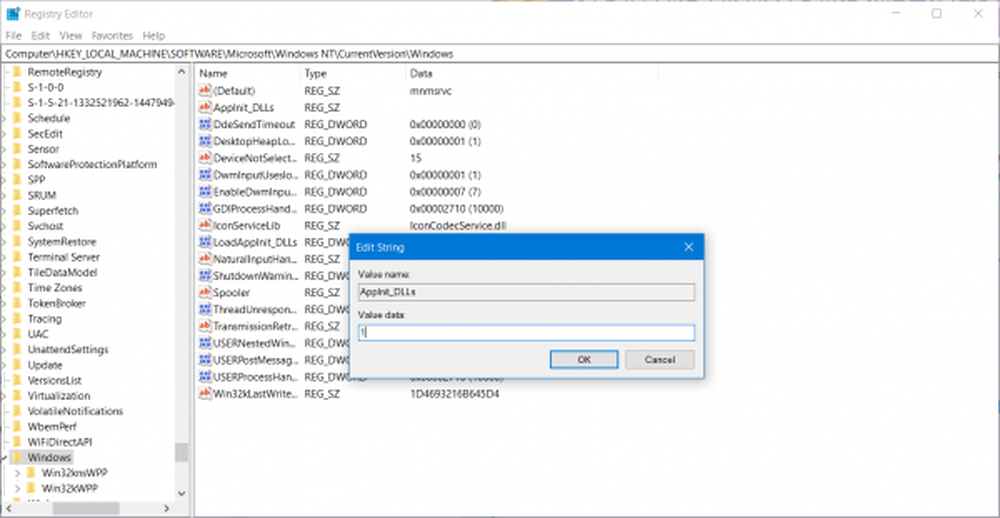
Acum, faceți dublu clic pe LoadAppInit_DLLs pe panoul din partea dreaptă și modificați valoarea de la 0 la 1.
În cele din urmă, reporniți computerul pentru ca modificările să aibă efect.
7] Verificați RAM
Puteți încerca fizic să verificați dacă memoria RAM instalată pe calculatorul dvs. este în stare de funcționare. Puteți încerca să înlocuiți memoria RAM și să verificați dacă aceasta remediază apariția erorii.
8] Dezactivați temporar software-ul antivirus
De asemenea, puteți încerca să dezactivați protecția antivirus și să verificați dacă aceasta remediază această eroare. Deoarece există o șansă bună ca antivirusul dvs. să blocheze executarea programului datorită comportamentului său suspect.
9] Depanarea în starea Clean Boot
Puteți să depanați manualul în continuare prin efectuarea unui Boot Clean. Un Boot Clean pornește un sistem cu drivere minime și programe de pornire. Când porniți computerul în boot curat, computerul pornește utilizând un set minim pre-selectat de drivere și programe de pornire și deoarece calculatorul pornește cu un set minim de drivere, este posibil ca unele programe să nu funcționeze așa cum vă așteptați.
Rezolvarea defectuoasă a boot-ului este concepută pentru a izola o problemă de performanță. Pentru a efectua depanarea cu boot curat, trebuie să dezactivați sau să activați un proces la un moment dat, apoi reporniți computerul după fiecare acțiune. Dacă problema dispare, știi că a fost ultimul proces care a creat problema.
10] Resetați fișierele PC care păstrează intacte
Puteți încerca să resetați această caracteristică PC în Windows 10. De asemenea, puteți utiliza instrumentul Actualizare Windows de la Microsoft.
Toate cele bune!



